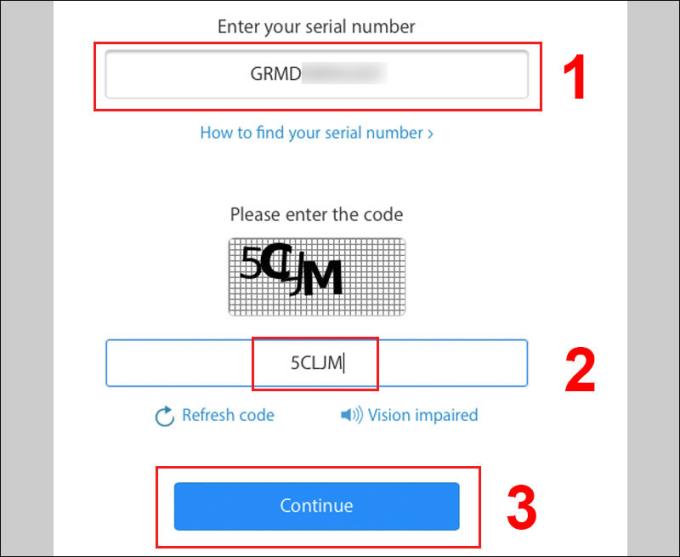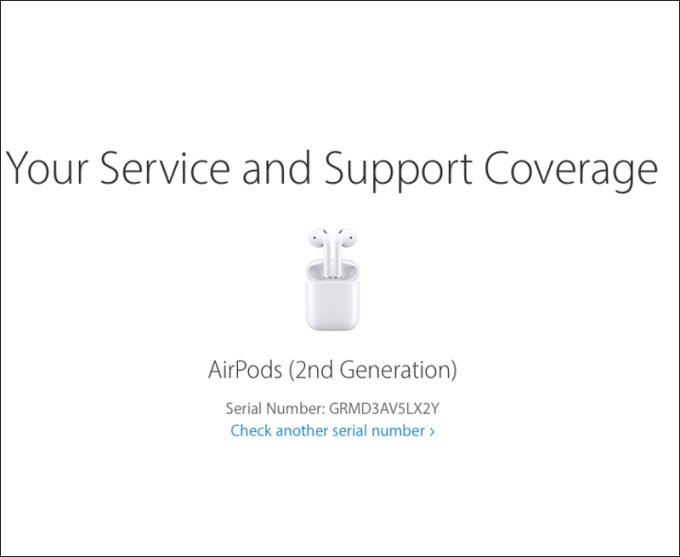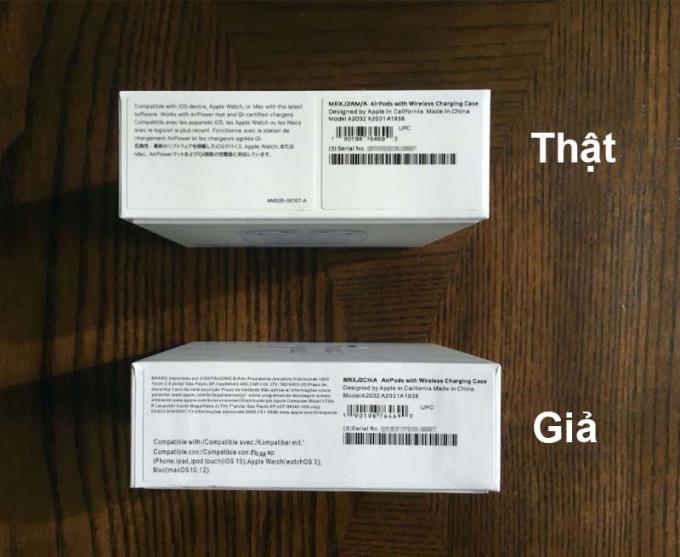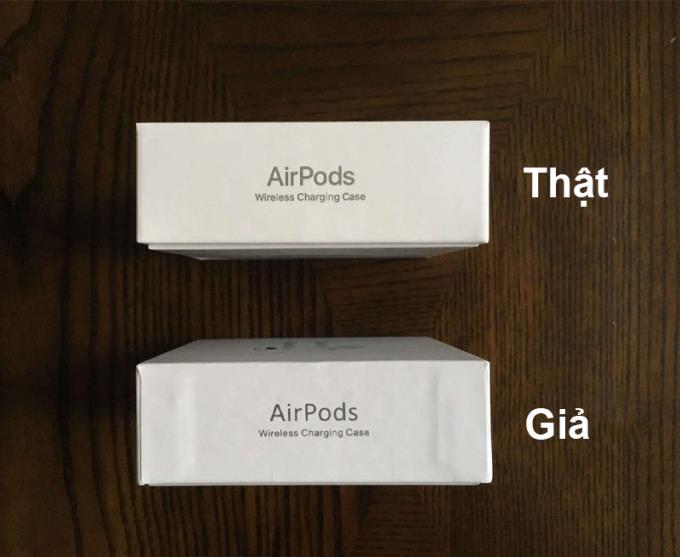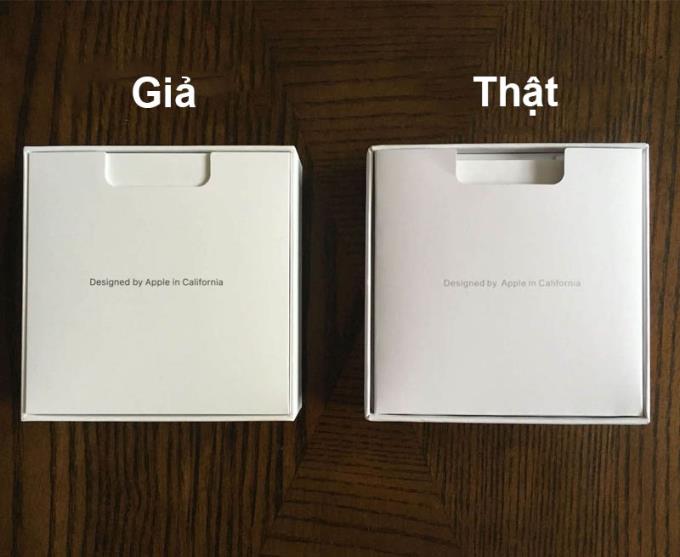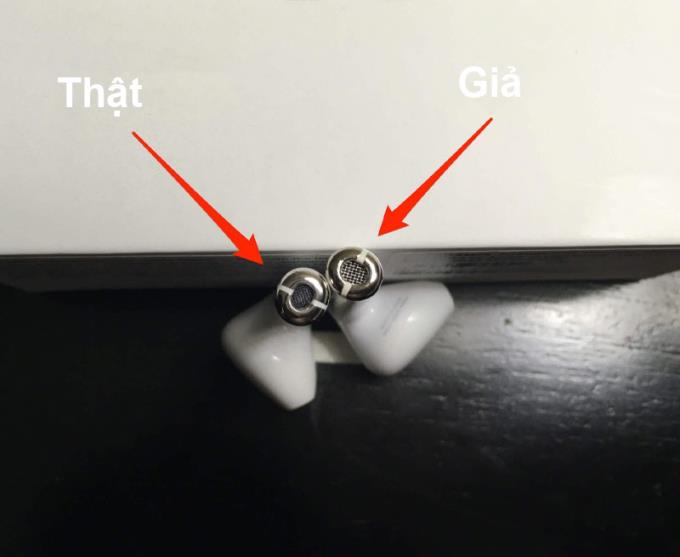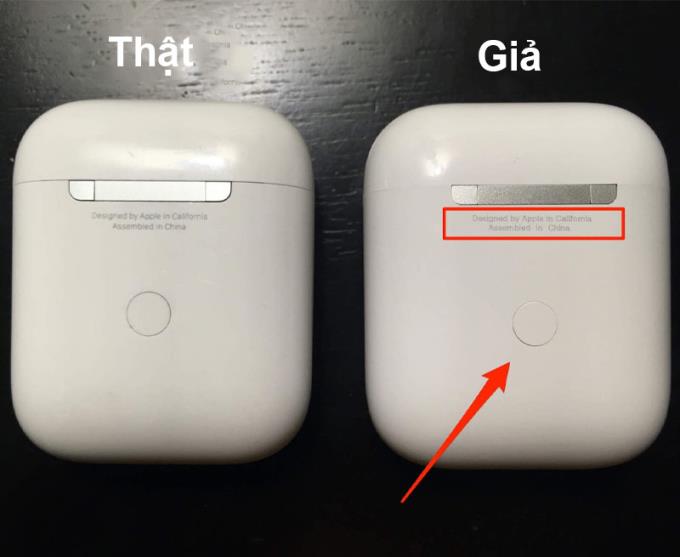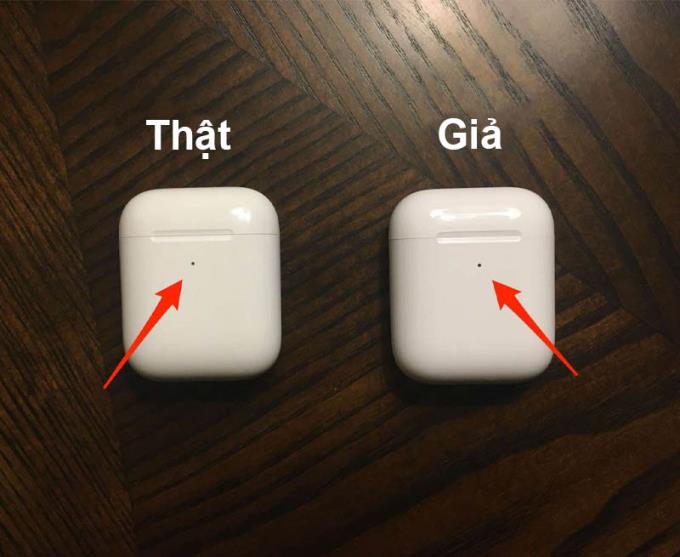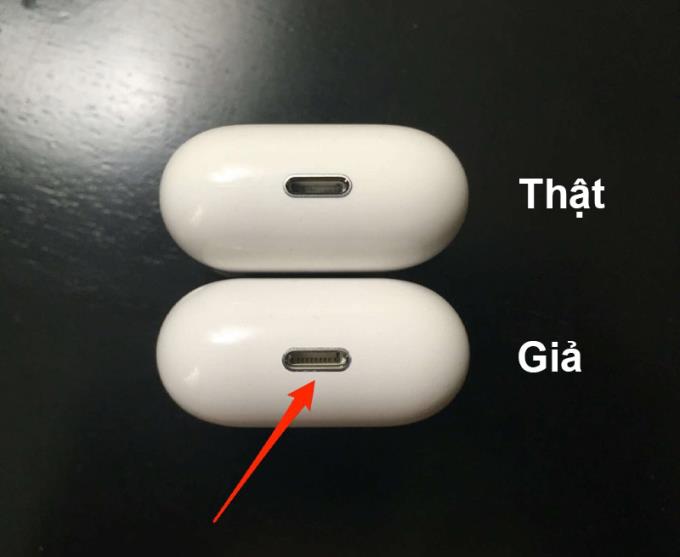Los AirPods se consideran el producto más exitoso de Apple , porque son los favoritos de la "casa de las manzanas", por lo que los AirPods tienen un precio alto, pero este sigue siendo un producto que a muchas personas les encanta usar. Actualmente, los Airpods falsos son cada vez más sofisticados, casi 100% reales, difíciles de distinguir, provocando confusión en muchas personas. ¡Pero no te preocupes, ahora mismo te guiaré cómo verificar y distinguir lo más rápido y preciso!
Nota: Para verificar y distinguir los AirPods falsos más precisos, ¡debe realizar completamente las siguientes formas !
1. Verifique el número de serie en el sitio web oficial de Apple
La forma de verificar y distinguir los AirPods reales y falsos más precisos es verificar el número de serie en el sitio web oficial de Apple.
El número de serie de los AirPods se puede encontrar en el embalaje original junto al código de barras, o puede verlo en la tapa del estuche de carga de los AirPods (lado derecho o izquierdo de la tapa).
Luego, tome este código y vaya al sitio web https://checkcoverage.apple.com > Ingrese el número de serie del producto en el cuadro Ingrese su número de serie > Ingrese el código de verificación> Haga clic en Continuar .
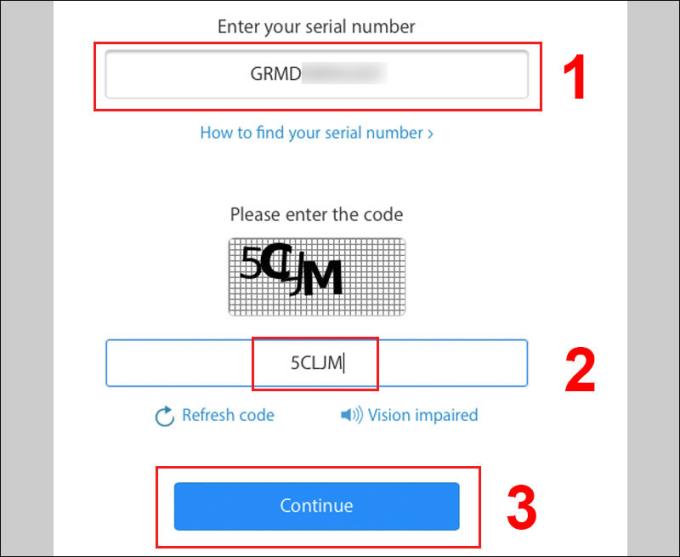
Después de ingresar, si los AirPods reales, el sistema mostrará información relacionada con el producto como se muestra a continuación.
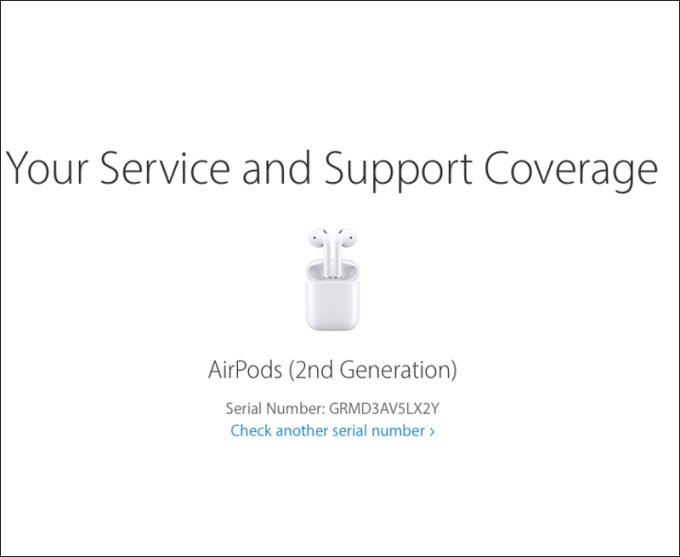
2. Compare el empaque para encontrar las diferencias
Una de las razones por las que los usuarios siempre adoran los productos Apple es porque la "casa de las manzanas" es muy meticulosa, prestando atención hasta al más mínimo detalle. El empaque de AirPods no es una excepción.
Si miramos de cerca entre el empaque del producto real y el producto falso, habrá muchas diferencias como:
- La caja original tiene 2 adhesivos separados, mientras que los productos falsificados usan solo 1 adhesivo de información. Además, la fuente que usa la caja de AirPods es San Francisco, y la falsa es otra fuente.
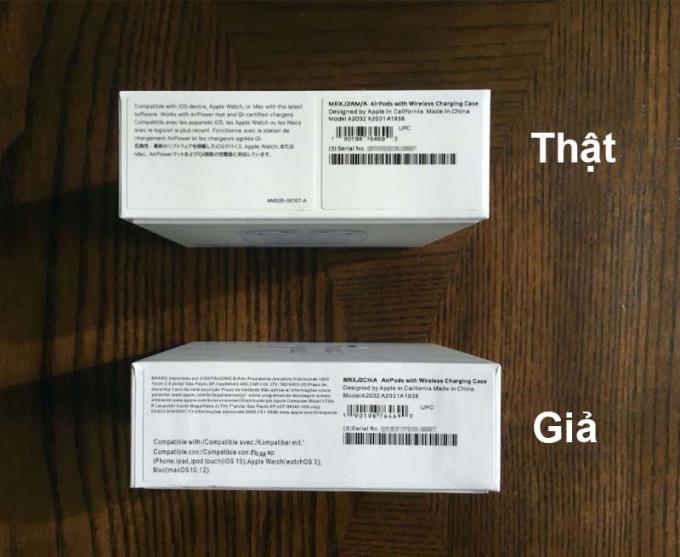
- Considere el lado de la caja, donde el logo de Apple, como puede ver, el logo real tiene bordes afilados, mientras que en la caja falsa, el logo de Apple está curvado en los bordes.

En el otro lado de la caja, veremos una gran diferencia en las fuentes entre las cajas reales y falsas, menos espacio entre los caracteres en la caja real y fuentes de caja ficticias más delgadas.
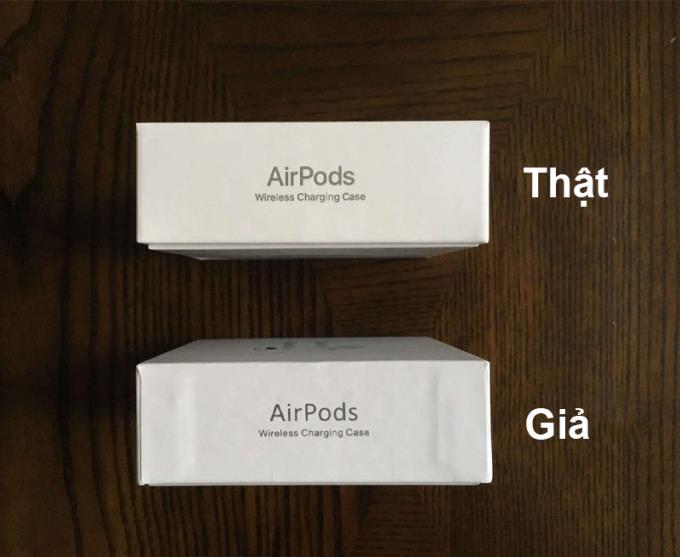
- Comparación entre la parte posterior de la caja, también hay una diferencia de fuente, y el color de la caja de AirPods real también es más brillante que el falso.

- Revise el interior, especialmente la hoja de instrucciones, puede ver, con el producto real, las palabras "Diseñado por Apple en California " están impresas en gris, mientras que los productos falsificados están en color negro.
No solo son diferentes las fuentes, sino que si prestas mucha atención, encontrarás que el manual estándar incluirá 4 idiomas (inglés, francés, español y japonés), mientras que el libro falso contiene solo 3 idiomas (inglés, Frances y aleman).
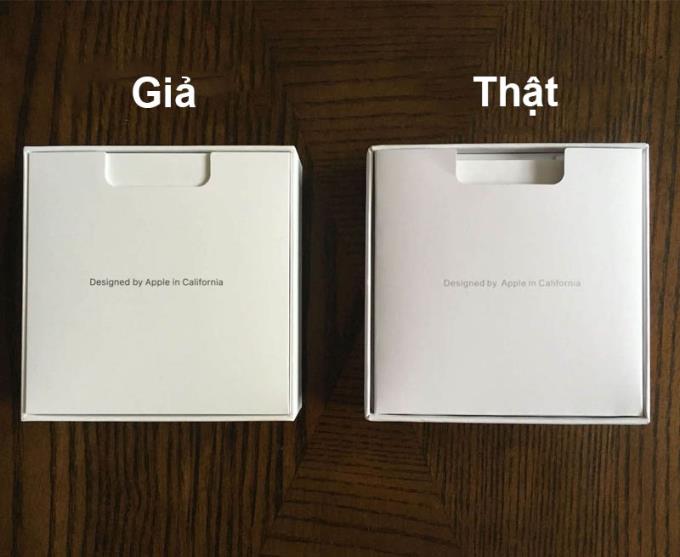
3. Revisa la parte inferior de los AirPods.
A continuación, lo examinaremos más de cerca, verificará la última parte del auricular, donde se encuentra el punto de contacto de carga. Si miramos de cerca y de cerca, veremos que los paneles de malla en la parte inferior de los AirPods genuinos serán de forma ovalada, mientras que los productos falsificados serán casi similares al círculo y el tamaño de los paneles de malla también será mayor.
No solo eso, sino que los AirPods falsos tienen una malla plateada, en lugar del color gris oscuro del real.
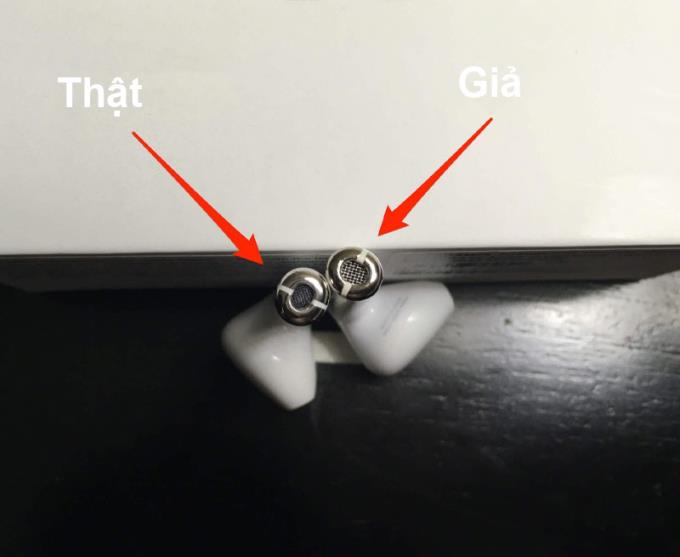
4. Revisa la rejilla del altavoz AirPods
Si está en AirPods reales, puede ver claramente la forma del altavoz a través de la rejilla / rejilla, en los AirPods difícilmente puede hacer esto.

5. Compare la caja de carga
Un vistazo rápido entre las dos cajas de carga reales y falsas, los usuarios rara vez pueden distinguir. Pero si prestas un poco de atención, verás una diferencia en las fuentes, en la falsificación de las palabras "Ensamblado en China" aparece una brecha inusual entre la palabra "en".
Otro punto al que debe prestar atención es que el botón de emparejamiento en la parte posterior de la caja de carga de AirPods, con productos genuinos, es completamente plano, en contraste con "falso", ¡este pequeño botón sobresale un poco!
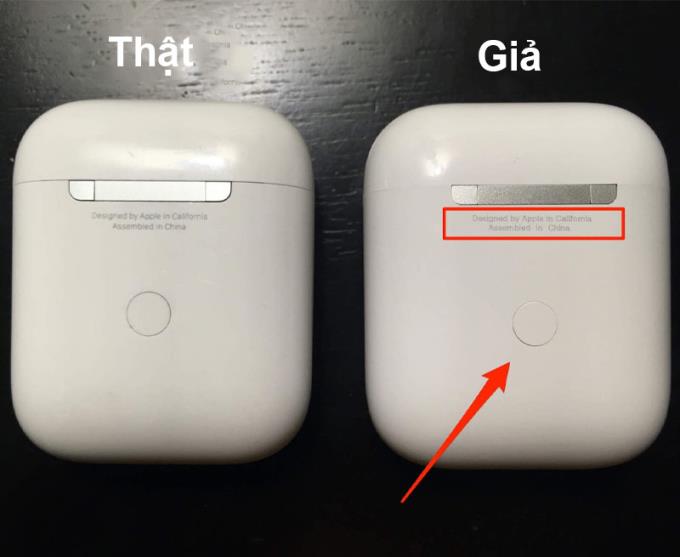
6. Verifique las luces indicadoras
Otra prueba efectiva es mirar la luz indicadora brillante en la parte frontal (para cargar AirPods de forma inalámbrica) y dentro de la carcasa de los AirPods (para la carga por cable), verá una luz indicadora más pequeña en los AirPods reales.
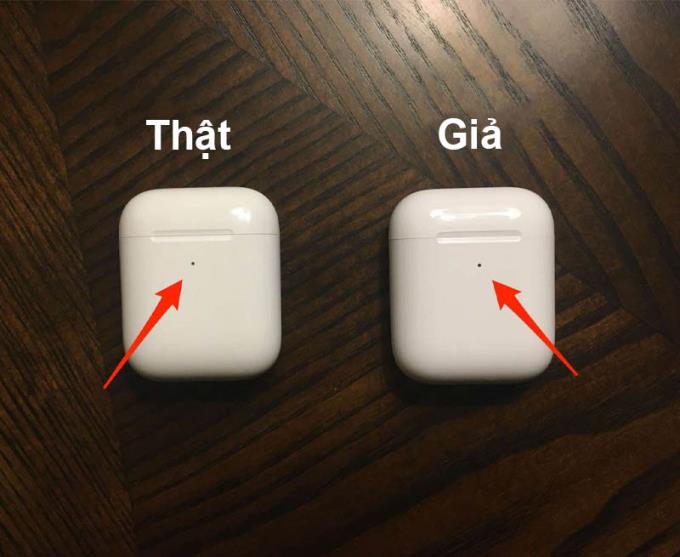
7. Verifique el puerto de carga Lightning
Bajando hasta el final de la caja de carga de AirPods, otra diferencia radica en el puerto de carga Lightning de los AirPods falsos, un pequeño espacio entre la carcasa y el puerto, en el real, esto no sucede.
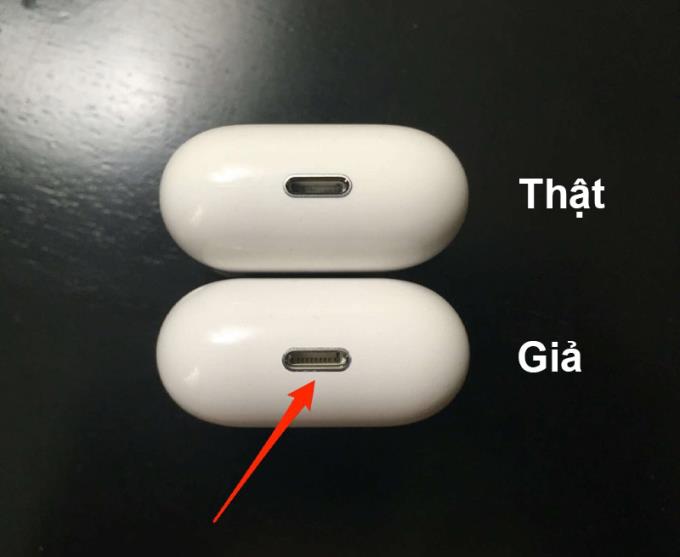
Ver también :
>>> Cómo identificar la vida, el nombre de los auriculares AirPods de forma precisa y rápida
>>> Cómo comprobar la duración de la batería de sus AirPods y consejos precisos para proteger la batería
Como puede ver, los AirPods reales y falsos tienen muchas diferencias, aunque los productos falsificados siempre se disfrazan para coincidir con los mejores, pero con las instrucciones de inspección anteriores, ¡definitivamente no podrá pasar por sus ojos!